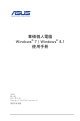User’s Manual
華碩 MW900 / D810MT
33
繁體中文
繁體中文
?
我想要復原或撤銷對電腦系統設定的更改,同時不影響我的個人檔
案或資料。
在 Windows
®
7 作業系統中:
Windows
®
系統復原功能允許您復原或撤銷對電腦系統設定的更改,同時
不影響您的個人檔案或資料如文檔或圖片。建議您在回復前備份重要資
料,以免回復異常帶來不必要的損失。更多資訊請參閱第二章「還原您的
電 腦 」。
在 Windows
®
8 作業系統中:
您可以使用 Windows
®
8 中 在不影響檔案的情況下重新整理您的電腦 功
能來復原個人電腦的系統設定,同時不影響您的個人檔案或資料。若要
使用此功能,請從 Charms bar(常用工具列)點選 設定 > 更改電腦設定
> 一般,選擇 在不影響檔案的情況下重新整理您的電腦,接著點選 開
始。
?
高畫質電視上的圖像變形。(由於機型不同,系統功能也會有差異)
• 您的顯示器或高畫質電視的不同解析度會導致圖像變形。請調整螢幕解
析度至適合您的高畫質電視。請按照以下步驟改變您的螢幕解析度:
在 Windows
®
7 作業系統中:
1. 請執行以下任一操作開啟螢幕解析度設定:
• 點選開始圖示
> 控制台 > 外觀和個人化 > 顯示 > 更改顯示
器設定。
• 滑鼠右鍵點選桌面。選單出現後,點選 個人化 > 顯示 > 更改顯示
器設定。(部份 作 業系統進入控制台後沒有 個人化 選 項,可 直 接
看到 顯示 選項)
2. 調節解析度。相關資訊請參閱您的高畫質電視的使用手冊。
3. 點選 套用 或 確定。接著在確認資訊中點選 儲存更改。
在 Windows
®
8 作業系統中:
執行以下任一操作開啟螢幕解析度設定:
從開始畫面
a) 開啟所有應用程式螢幕並將控制台固定到開始畫面。
請參考「使用 Windows 應用程式」中「將應用程式添加至開始螢幕」一節的
內 容。
b) 在控制台中的 個人化與顯示 中,點選 調整螢幕解析度。
從桌面模式螢幕
a) 從開始螢幕開啟桌面模式。
b) 用滑鼠右鍵點選桌面。視窗出現后,點選 個人化 > 顯示 > 改變顯示器
設定。( 部 份 作 業 系 統 進 入 控 制 台 后 沒 有 個人化 選項,可直接看到 顯
示 選項)